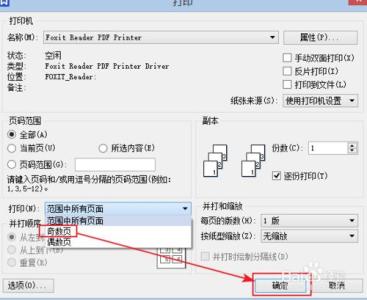在使用惠普P1566黑白激光打印机打印文件的时候,电脑系统提示“RPC 服务不可用”、“打印后台服务程序出错”或者“操作无法完成”,本身已经为惠普P1566黑白激光打印机安装了驱动程序,打印时却提示“spoolsv.exe”错误,这是什么故障呢?
事实上这涉及到电脑打印服务“Print Spooler”,如果电脑没有开启该服务、或者系统根本没有这个服务,那么任何打印任务都无法进行。那么,要如何开启打印服务“Print Spooler”呢?请按以下步骤进行开启和设置:
一、依次点击“开始”→“控制面板”,在“控制面板”窗口中双击“管理工具”图标。
二、在“管理工具”窗口中,双击“服务”图标。在“服务”窗口中,右键点击“Print Spooler”服务,选择“属性”菜单项。
三、“Print Spooler”服务是安装驱动程序过程中必须调用的系统服务,对于打印机能否使用至关重要,如果在列表中找寻不到“Print Spooler”服务,说明您的电脑操作系统存在问题,只有更换电脑或者更新完整版本的操作系统才能使用打印机。

四、在“Print Spooler 的属性(本地计算机)”窗口中,从“启动类型”下拉菜单中选择“自动”选项,然后点击“应用”按钮。在“Print Spooler 的属性(本地计算机)”窗口中,点击“启动”按钮。
五、如果出现无法更改“启动类型”、“服务状态”选项,或者启动此服务后立即出现报错提示,说明您的电脑操作系统存在问题,无法安装驱动程序,需要更换电脑或者更新完整版本的操作系统才能安装驱动程序。
六、在“Print Spooler 的属性(本地计算机)”窗口中,确保“启动类型”为“自动”,“服务状态”为“已启动”,然后点击“确定”按钮。这时,操作就完成了。
小结:如果你遇到不能打印的问题,但是检查打印机、检查驱动、检查墨水或碳粉等等都发现不了问题,那你就要考虑一下电脑有没有开启打印服务“Print Spooler”了,事实上,很多一键安装的电脑操作系统,常常为了提高系统运行性能而默认停止了打印服务“Print Spooler”,如果这个服务停止了,所有打印功能都无法进行。
 爱华网
爱华网